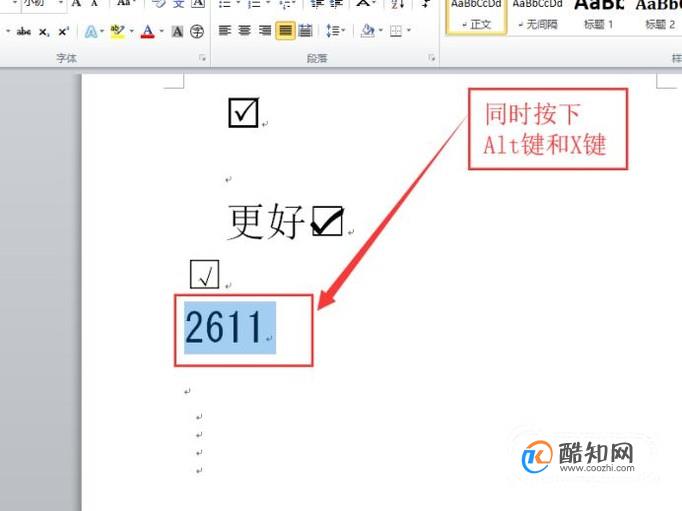word在方框里打钩,可以将鼠标光标定在需要插入对勾的地方,点击“插入”,选择“符号”,再点击“其他符号”,找到“Windings2”字体并将其选中,即可在符号栏找到现成的打钩样式,然后将其插入;按住“Alt”键同时输入“9745”也可以得到方框里打钩符号;右击一下搜狗输入法,选择软键盘上的数字符号,插入“对钩”符号,选择“带圈符号”按键,选择方块符号,点击“确定”即可;在需要插入对勾位置输入数字“2611”并将其选中,然后同时按下“Alt键和X键”即可。接下来小编为大家操作演示一下。
将鼠标光标定在需要插入对勾的地方,点击“插入”,如图所示。

切换之后,选择“符号”,再点击“其他符号”,如图所示。
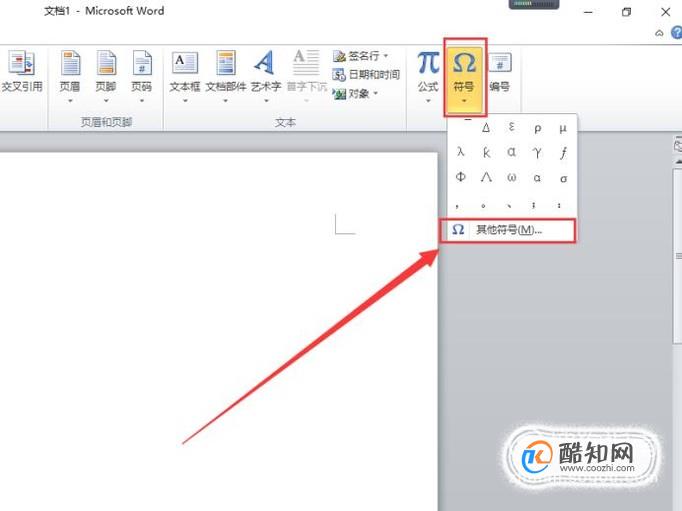
在弹出的符号窗口字体下拉栏中找到“Windings2”字体,选中该字体,如图所示。
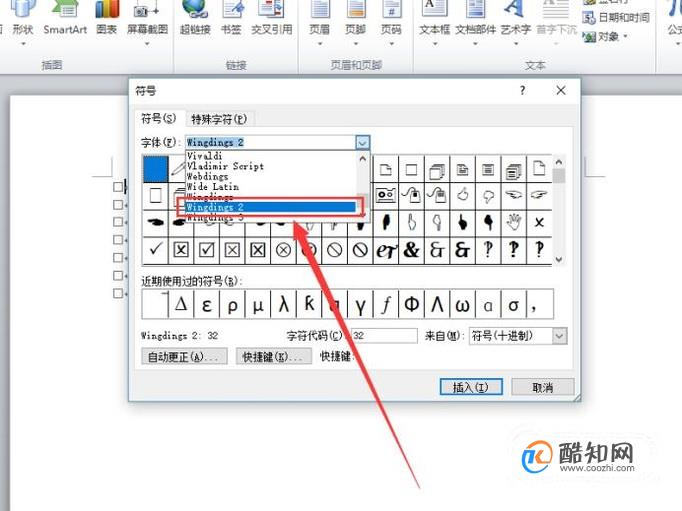
在符号栏找到现成的打钩样式,将其选中,然后点击“插入”即可。
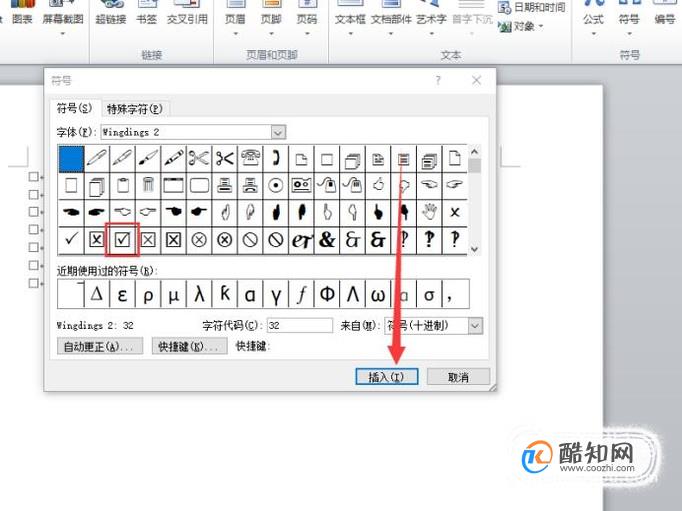
点击“关闭”将符号窗口关闭即可,插入效果如图所示。
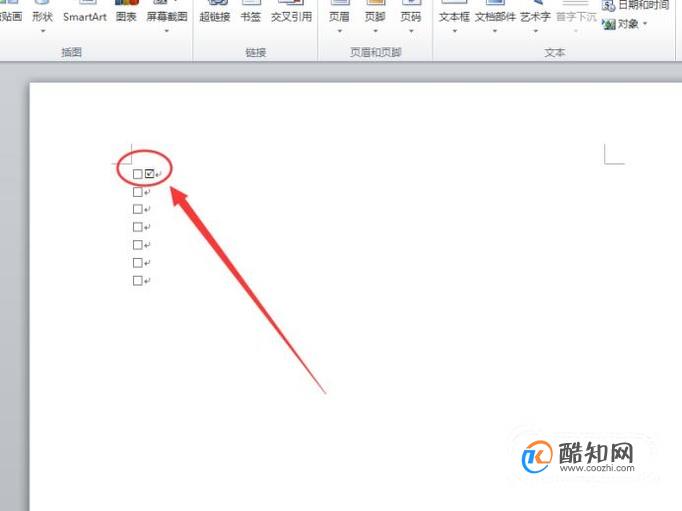
将鼠标光标定位在需要打钩的地方,按住“Alt”键同时输入“9745”即可,如图所示。

将鼠标光标定在需要插入对勾的地方,以“搜狗输入法”为例,右击一下,选择“软键盘”,再点击“数字符号”,如图所示。
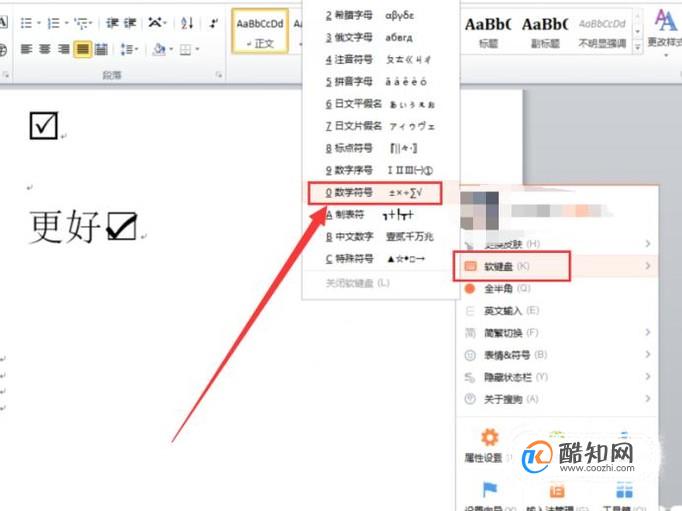
在软键盘页面选择打钩的按键,然后将软键盘关闭,如图所示。
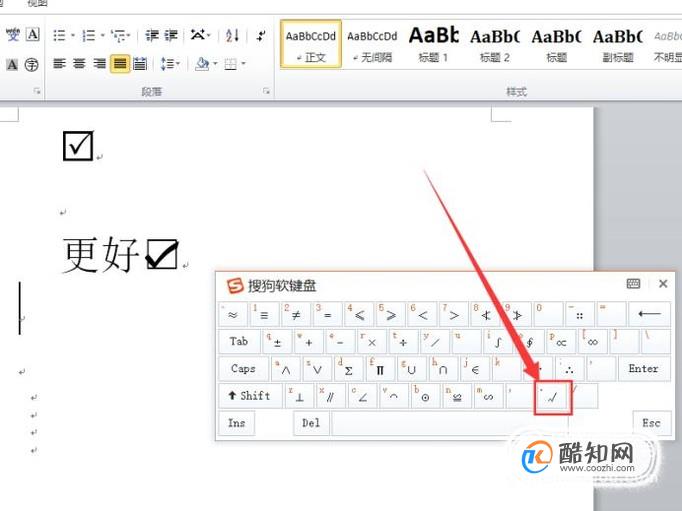
将对勾选中,选择“带圈符号”按键,如图所示。
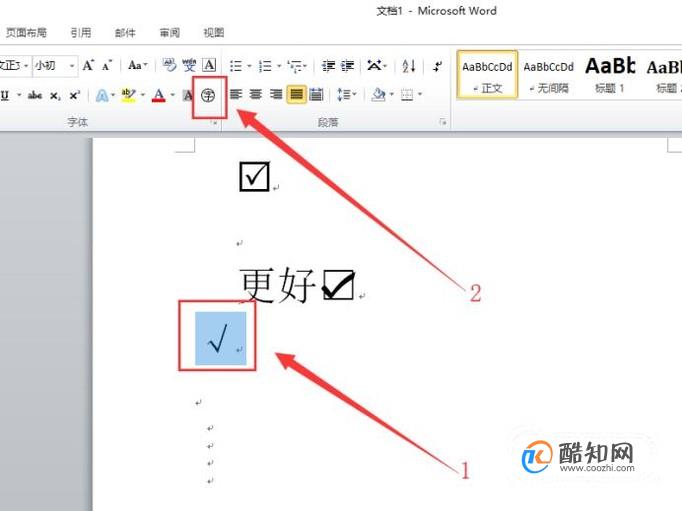
选择方块符号,点击“确定”即可,如图所示。
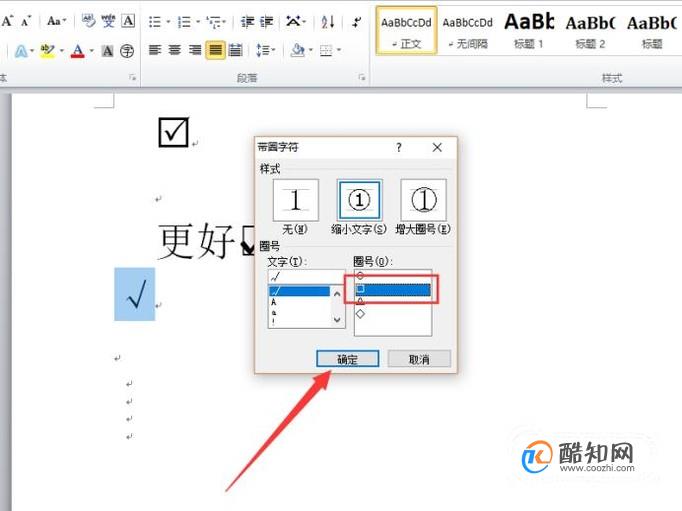
点击“确定”之后即可看到插入效果,如图所示。
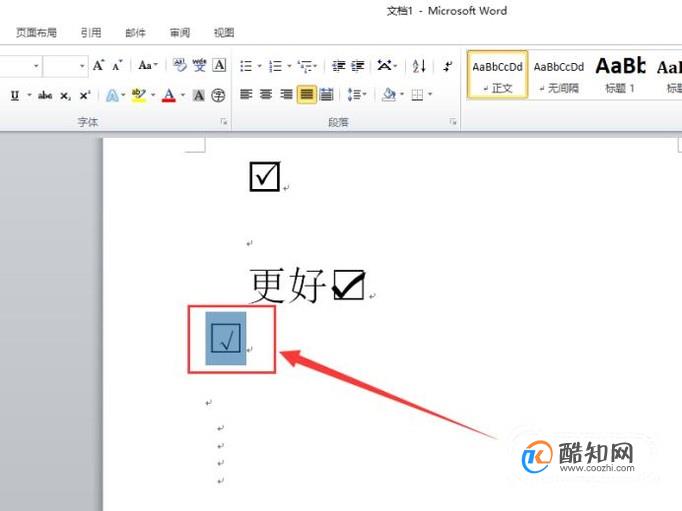
在需要插入对勾位置输入数字“2611”,如图所示。
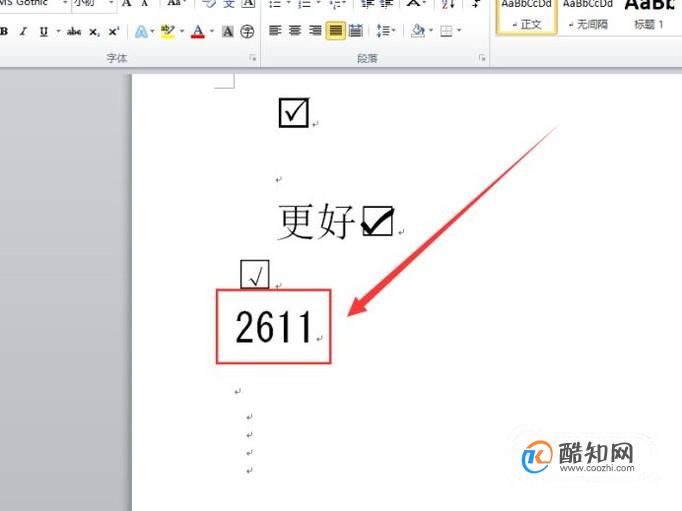
将数字“2611”选中,同时按下“Alt键和X键”即可,如图所示。